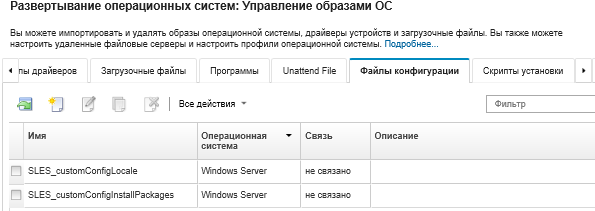Импорт пользовательских параметров конфигурации
Параметры конфигурации определяют данные, которые необходимо собирать динамически во время развертывания ОС. Lenovo XClarity Administrator использует ряд заранее определенных параметров, включая глобальные параметры, сетевые параметры и параметры расположения хранилища. Можно использовать эти заранее определенные параметры конфигурации и добавлять пользовательские параметры конфигурации, которые недоступны в XClarity Administrator.
Об этой задаче
Пользовательские параметры конфигурации определены в форме схемы JSON. Эта схема должна соответствовать спецификации JSON.
При импорте пользовательских параметров конфигурации в XClarity Administrator программное обеспечение XClarity Administrator проверяет схему JSON. Если проверка завершается успешно, программное обеспечение XClarity Administrator создает для каждого параметра пользовательские макросы.
- В файлах автоматической установки
Пользовательский файл конфигурации можно связать с файлом автоматической установки и включить эти пользовательские макросы (и заранее определенные макросы) в этот файл автоматической установки.
В настраиваемый профиль можно добавить один или несколько пользовательских файлов параметров конфигурации. При развертывании профиля операционной системы на нескольких целевых серверах можно выбрать файл параметров конфигурации для использования. XClarity Administrator отображает вкладку Пользовательские параметры в диалоговом окне «Развертывание образов ОС» на основе схемы JSON в файле параметров конфигурации и позволяет задать значение для каждого параметра (объекта JSON), определенного в этом файле.
Прим.Если для обязательных пользовательских параметров конфигурации значения не заданы, развертывание ОС продолжено не будет.- В послеустановочных скриптах
После сбора данных во время развертывания ОС программное обеспечение XClarity Administrator создает в хост-системе экземпляр файла параметров конфигурации, который может использоваться послеустановочным скриптом (этот файл содержит пользовательские параметры в выбранном файле и подмножество заранее определенных параметров).
- Файл параметров конфигурации уникален для настраиваемого профиля образа ОС.
- Изменить параметры конфигурации для заранее определенных профилей образа ОС невозможно.
- Параметры конфигурации поддерживаются только для следующих операционных систем:
Microsoft® Windows® Server
Red Hat® Enterprise Linux (RHEL) Server
Rocky Linux
SUSE® Linux Enterprise Server (SLES)
VMware vSphere® Hypervisor (ESXi) с Lenovo Customization 6.0u3 и более поздних обновлений, а также для версии 6.5 и более поздних версий.
В репозитории образов ОС может храниться неограниченное число заранее определенных и пользовательских файлов, если для их хранения есть место.
Процедура
Чтобы импортировать файлы параметров конфигурации в репозиторий образов ОС, выполните указанные ниже действия.
После завершения
Файлы параметров конфигурации перечисляются на вкладке Параметры конфигурации страницы «Управление образами ОС».
На этой странице можно также выполнить следующие действия.
Создать файл параметров конфигурации, нажав значок Создать (
 ) и указав имя файла, описание, тип ОС, параметры конфигурации и значения. Перед сохранением файла следует нажать Проверить, чтобы проверить схему.
) и указав имя файла, описание, тип ОС, параметры конфигурации и значения. Перед сохранением файла следует нажать Проверить, чтобы проверить схему.Редактор определяет расположение ошибок, имеющихся в файле. Обратите внимание, что некоторые сообщения отображаются только на английском языке.
Просмотреть и изменить файл параметров конфигурации, нажав значок Изменить (
 ).
).Изменить файл параметров конфигурации, связанный с файлом автоматической установки, невозможно.
Редактор определяет расположение ошибок, имеющихся в файле. Обратите внимание, что некоторые сообщения отображаются только на английском языке.
Скопировать файл параметров конфигурации, нажав значок Копировать (
 ).
).При копировании файла параметров конфигурации, связанного с файлом автоматической установки, связанный файл автоматической установки также копируется, и между скопированными файлами автоматически создается взаимосвязь.
Удалить выбранные файлы параметров конфигурации, нажав значок Удалить (
 ).
).Создать профиль удаленного файлового сервера, щелкнув значок Настройка файлового сервера (
 ).
).
Сведения о добавлении параметров конфигурации в настроенный профиль образа ОС см. в разделе Создание настраиваемого профиля образа ОС.